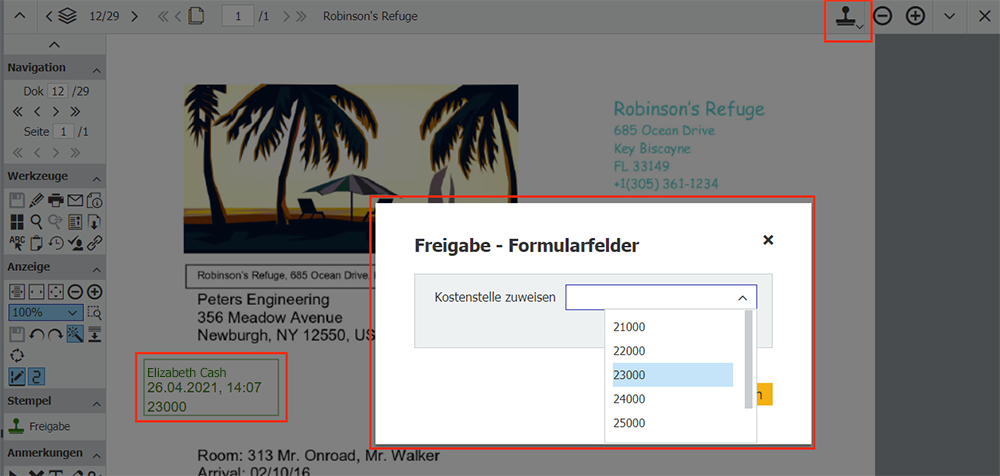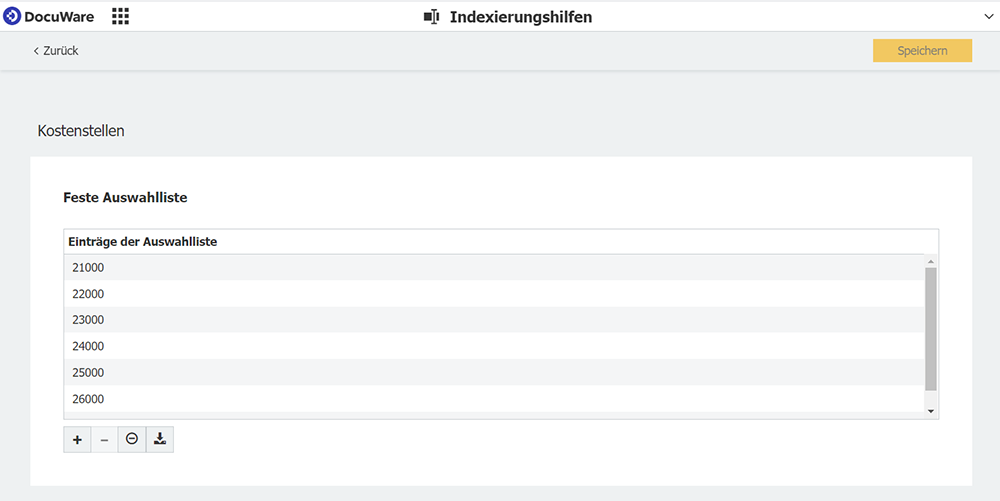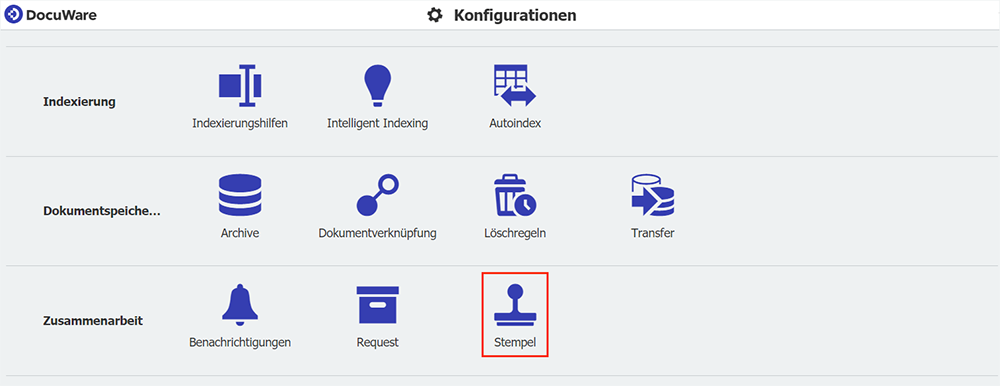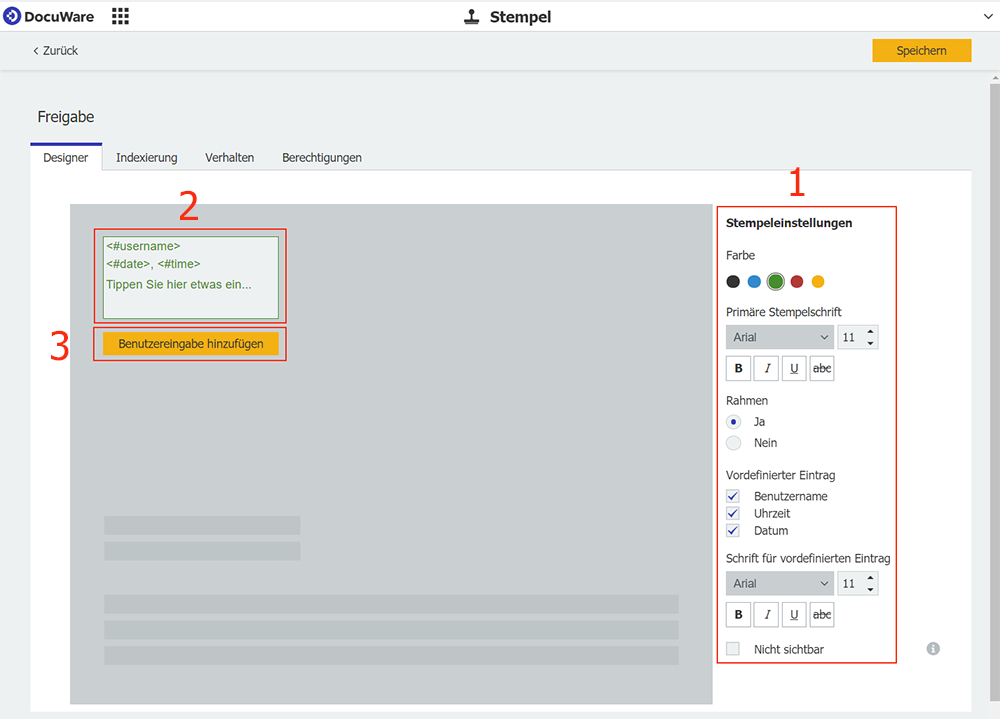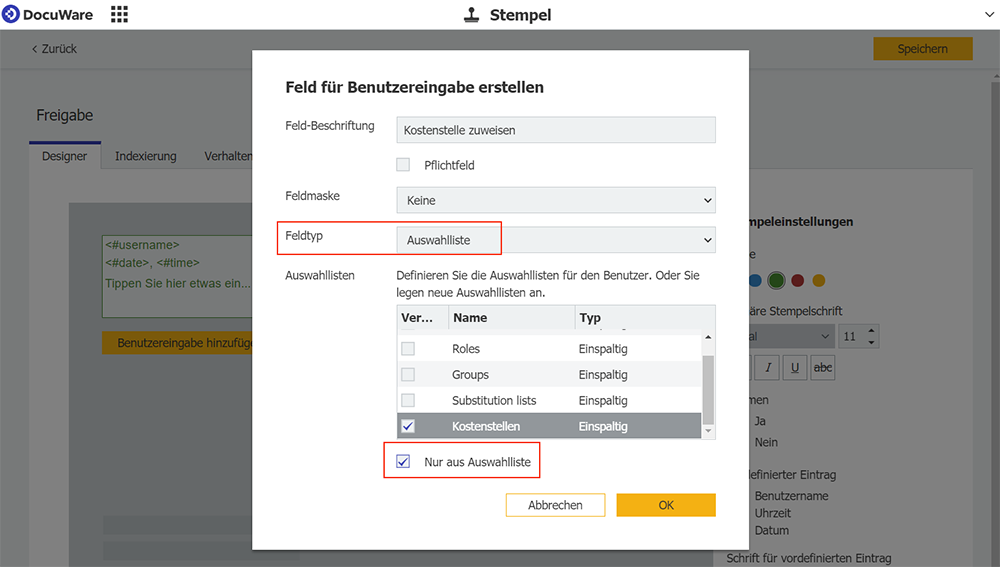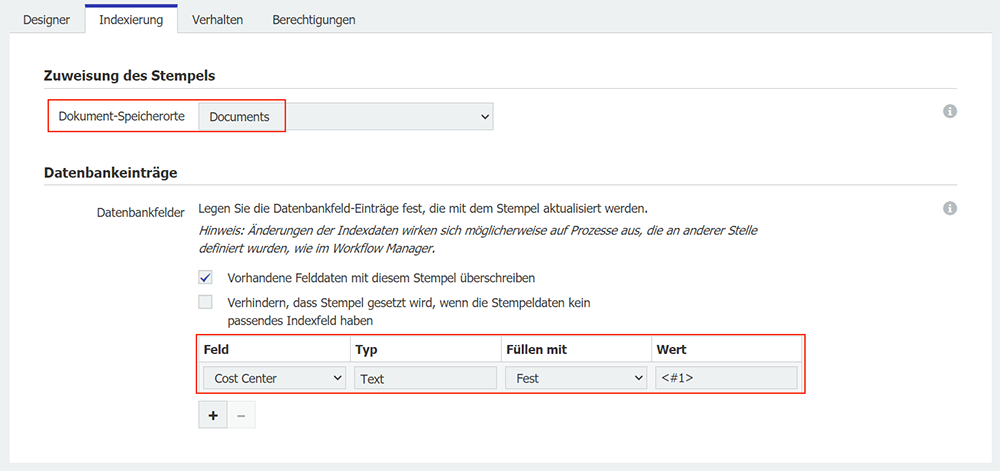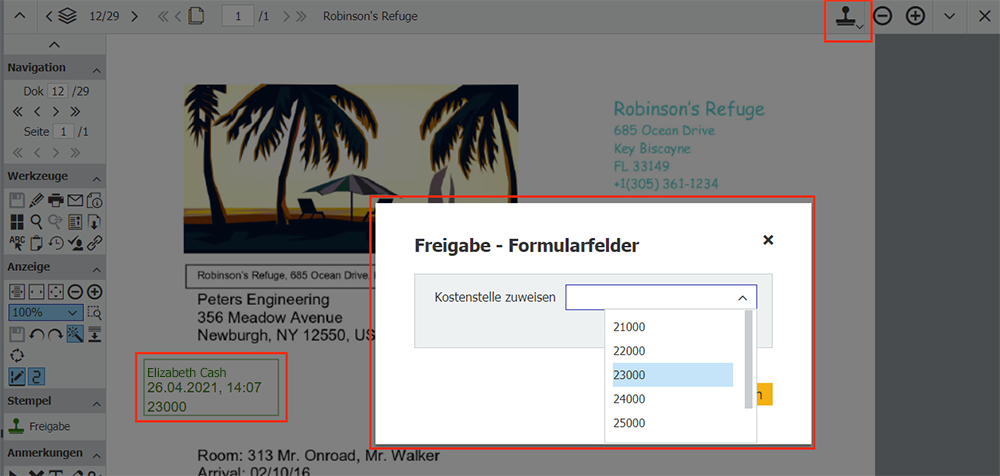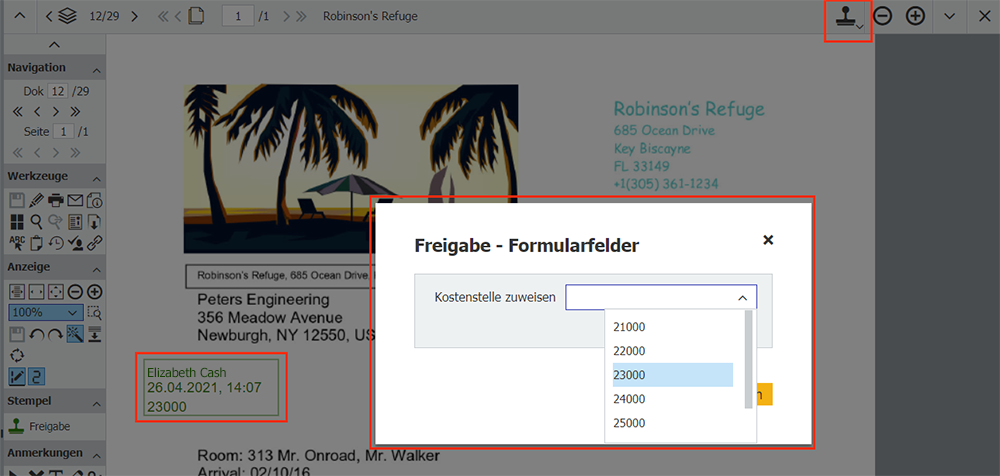Häufig ändern Sie mit dem Setzen eines Stempels auch gleich die Indexwerte des gestempelten Dokuments. Nehmen Sie dafür eine feste Auswahlliste zur Hilfe, aus der Sie den neuen Indexeintrag auswählen. Gerade beim Eingaben von Zahlenfolgen wie Kostenstellen vermeiden Sie damit lästige Tippfehler.
Solche Tippfehler sind insbesondere dann ärgerlich, wenn die Indexeinträge für die automatische Dokumentverarbeitung verwendet werden, zum Beispiel im Workflow oder für die Übergabe an die Buchungssoftware per Autoindex. Dann stockt der Prozess, Nachfragen und Korrekturen sind nötig.
Angenommen, Sie geben häufig Rechnungen von verschiedenen Teams mit unterschiedlichen Kostenstellen frei. Um diesen Prozess zu vereinfachen, erstellen Sie eine Auswahlliste (Schritt 1) und einen Freigabestempel (Schritte 2 und 3) und verknüpfen diese Auswahlliste mit dem Stempel (Schritte 4 bis 7).
1. Legen Sie eine feste Auswahlliste an, die Ihre Kostenstellen enthält - falls nicht schon eine vorhanden ist. Rufen Sie dazu in der DocuWare-Konfiguration unter Indexierung die Indexierungshilfen auf. Klicken Sie auf die Schaltfläche Neue Auswahlliste, geben Sie die Nummern ein und speichern Sie.
2. Bleiben Sie in DocuWare Konfiguration und wechseln Sie zu Zusammenarbeit > Stempel und erstellen Sie einen Textstempel.
3. Legen Sie die Einstellungen für den Stempel fest: Der Name und die Farbe beziehen sich auf den Stempel, wie er im Web Client angezeigt wird (1). Auch die Schrifteinstellungen können hier angepasst werden.
Benutzername, Datum und Stempel werden standardmäßig zum Stempel hinzugefügt (2). Kollegen sehen so auf einen Blick, wer wann einen Stempel auf ein Dokument gesetzt hat. Sie können dies aber bei Bedarf auch ändern.
4. Um die Auswahlliste diesem Stempel zuzuordnen, klicken Sie in den Stempeleinstellungen auf die Schaltfläche Benutzereingabe hinzufügen (3). Wählen Sie als Feldtyp Auswahlliste und fügen Sie die Kostenstellen-Auswahlliste hinzu, die Sie bereits in Schritt 1 erstellt haben.
Um sicherzustellen, dass nur Werte der Auswahlliste mit diesem Stempel angewendet werden können, aktivieren Sie die Option Nur Auswahlliste.
5. Legen Sie das Archiv fest, auf das der Stempel angewendet werden soll. Sie können den Stempel auch in allen Archiven und Briefkörben verfügbar machen. In diesem Beispiel ist der Stempel für Dokumente verfügbar, die im Archiv "Documents" abgelegt sind.
Wählen Sie aus, welche Indexfelder des Dokuments beim Hinzufügen des Stempels gefüllt oder verändert werden sollen. Hier stehen alle Felder des gewählten Archivs zur Verfügung. In diesem Beispiel soll das Feld Cost Center mit der Nummer einer Kostenstelle gefüllt werden.
- Für Füllen mit geben Sie Fest ein.
- Für Wert wird die Abfrage "Wie Eingabe" angezeigt. Damit kann der Benutzer einen Eintrag aus der Auswahlliste der Kostenstellen in das Indexfeld einfügen.
6. In der Registerkarte Verhalten können Sie die Standardeinstellungen belassen.
7. Unter Berechtigungen stellen Sie den Stempel allen Kollegen zur Verfügung, die ihn verwenden sollen.
Wenn ein Mitarbeiter diesen Stempel im DocuWare Viewer auf ein Dokument anwendet, können nun alle Kostenstellen aus der Auswahlliste ausgewählt werden.